在Excel中,vlookup匹配两个表的步骤包括确定要查找的值、选择数据范围、使用函数、拖动函数、检测匹配结果等,下面我们具体展开讲解并给出一些注意事项。
确定要查找的值。在表1中,确定要查找的值所在的单元格。这个值可以是任何类型,例如文本、数字、日期等。

选择要匹配的数据范围。在表2中,选择要进行匹配的数据范围。这个范围可以是一个列、一行或一个区域,取决于具体的需求。
使用VLOOKUP函数。在表1中的一个单元格中,输入VLOOKUP函数,并根据上述语法填写所需的参数。例如:`=VLOOKUP(A2, Sheet2!A2:B10, 2, FALSE)`,其中A2是要查找的值,Sheet2!A2:B10是表2中要匹配的数据范围,2表示要返回的值所在的列索引,FALSE表示进行精确匹配。
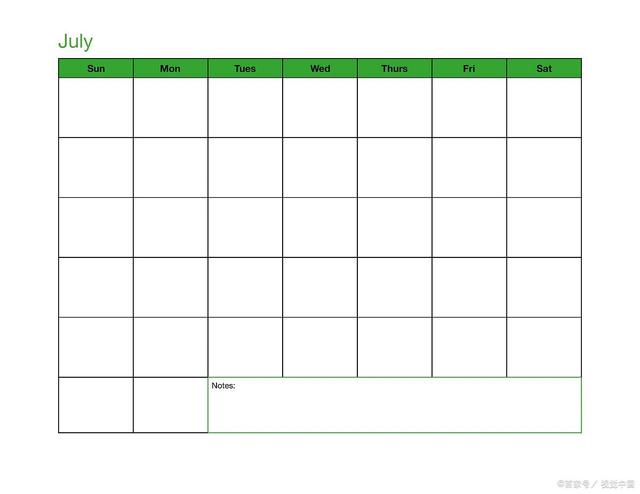
拖动函数至需要的区域。在输入完第一个VLOOKUP函数后,将鼠标悬停在函数的右下角,当光标变为十字箭头后,按住鼠标左键并拖动函数到需要进行匹配的其他单元格。Excel会自动调整表2中的数据范围和列索引。
检查匹配结果。VLOOKUP函数会根据表1中的值在表2中进行查找,并返回对应的值。在匹配的结果列中,将看到相应的值。
注意事项。匹配列和返回值列需要保持一致:确保在VLOOKUP函数中,选择的表2数据范围包含要进行匹配的列和要返回的值所在列。使用精确匹配模式:在大多数情况下,应该使用精确匹配模式(即range_lookup参数设置为FALSE)。这样可以确保只返回完全匹配的值,避免不准确的匹配结果。数据范围需要有序:在进行匹配之前,确保表2中的数据范围按照要匹配的列进行升序或降序排列。这样可以确保VLOOKUP函数能够正确地找到匹配的值。
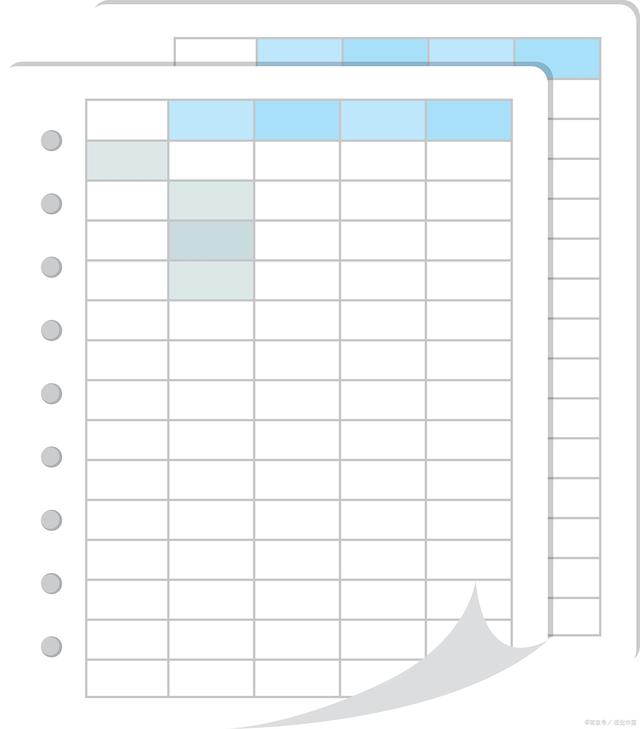
综上,使用VLOOKUP函数可以方便地在两个表之间进行匹配。通过指定要查找的值、匹配的数据范围和返回值的列索引,VLOOKUP函数能够自动在表2中查找匹配的值,并将其返回到表1中。请注意参数的正确填写和数据范围的排序,以获得准确的匹配结果。